radiko.jpとAudio Hijack ProとPrismでIPサイマルラジオ放送を予約録音。

こんにちは、taku-workです。
仕事の最中にラジオを聞くことがあるのですが、ニュース系サイトがその日または前日などに取り上げたトピックをそのままテーマにしている番組が結構ありますね。
twitterを活用している番組もかなり増えましたし、IPサイマルラジオのradiko.jpも始まったことですし、ラジオ界隈が楽しみです。
ということで、今回はradiko.jpとAudio Hijack ProとPrismで予約録音のお話。
予約録音できてしまうので、チューナー的なガジェットはいらなくなっちゃいますね。
予約録音するのに必要なのはAudio Hijack ProとPrismです。
Audio Hijack ProはMacを使っての音源を録音するアプリでかなりいろいろなことができます。
Prismはwebサイトをアプリ化することのできるアプリです。
詳しくはWebサイトをアプリケーション化できる「Prism」 などを参照してください。
まずは、Prismでradiko.jpの番組をアプリ化します。
radiko.jpから聞きたい放送局を選んでウィンドウを開き、そのアドレスをアプリ化します。
firefoxをお使いの方はPrismのアドオンから簡単に作れます。
次に、Audio Hijack Proで予約録音の設定をします。
Audio Hijack Proの左カラム下の「+」ボタンからPrismで作成したアプリを指定します。
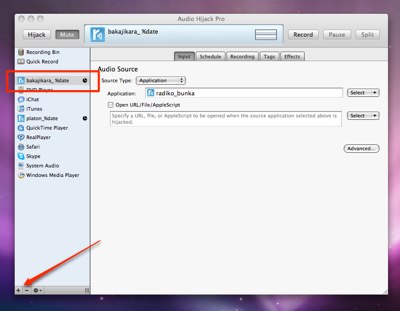
次に「Schedule」タブから予約スケジュールを作成します。
Actionsの項目で「Mute」を選択しておくと消音の状態で録音が開始されます。

次に「Recording」タブから録音の設定をします。
Formatの項目から音質などを選択し、 Filesの項目から保存場所とファイル名を指定します。
When recording finishes:の項目を「Add To iTunes as Bookmarkable」にするとiTunesに登録されるので、iPhoneへの転送も楽です。
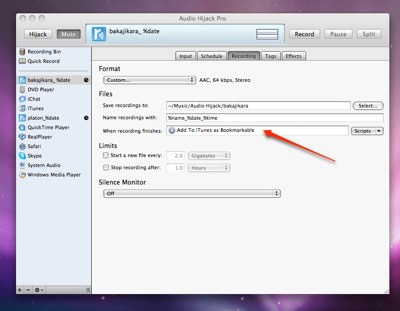
さらに、「Tags」タブからファイルのタグ付けをします。
Titleに任意のタイトルをつけたり、変数で日付を入れたりできます。iTunesでファイル名がわかるように番組名_日付などとつけておくとよいかと。
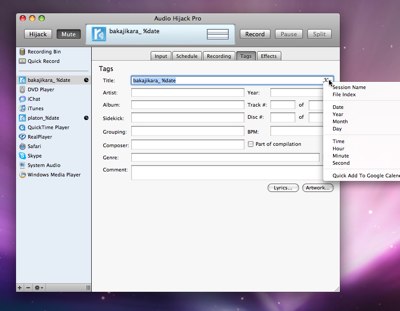
あとは時間がくれば録音が開始されます。
予約機能つきのラジオチューナーなどがなくてもすべてまかなえるのはとてもありがたいです。
いずれ予約機能付きのアプリなどが出てくるとは思いますが、それまで待てない人にどうでしょうか。


